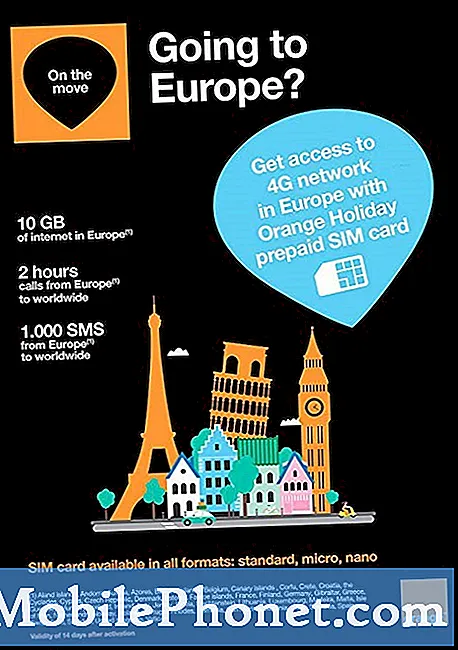Teie Samsung Galaxy S8 + veateade „Kahjuks on Samsungi konto peatatud” ütleb teile põhimõtteliselt, et Samsungi nimeline teenus on mingil põhjusel kokku jooksnud. See teenus töötab alati taustal ja see on üks Samsungi viis kontakti saamiseks Samsungi kontoga seotud seadmetega. Teisisõnu, teie telefon on alati Interneti-ühenduse loomisel serveritega sünkroonitav.

Tuntud lahendus
Selle probleemiga varem kokku puutunud lugejate aruannete põhjal ilmneb viga, kui teie telefoni ja teie konto teave Samsungi serverites pole sama. See on üks viis öelda teile, et peate oma serverites oma isiklikke andmeid värskendama. See tähendab, et saate selle parandada järgmiselt.
- Logige veebisaidil https://account.samsung.com veebibrauseri abil kas telefoni või arvutit kasutades.
- Logige sisse oma Samsungi konto mandaadiga.
- Kui olete oma kontol sees, värskendage oma profiili, et see sisaldaks õiget teavet.
- Nüüd kontrollige oma telefoni, kas viga ikka ilmub, ja kui jah, siis taaskäivitage see.
Siinkohal peaks probleem olema juba lahendatud, kuid kui viga jätkab teie vigu, peate oma telefoniga veaotsingu tegema.
Tõrkeotsing: Samsungi kontoteenus on põhiteenus, mis töötab alati taustal. Pärast Samsungi serverites teabe värskendamist peate veenduma, et ka teie telefoni teave on õige. Kuid peaksite teadma, et sünkroonimine toimub automaatselt.See tähendab, et saate selle probleemi lahendada järgmiselt:
1. samm: tühjendage Samsungi konto teenuse vahemälu ja andmed
Siinkohal on selge, et teenus jookseb pidevalt kokku ja sellise probleemi korral on kõige parem teha see lähtestada. Peate lihtsalt selle vahemälu ja andmed tühjendama, veenduge, et telefonil oleks Interneti-ühendus ja see peaks lähtestama.
- Rakenduste salve avamiseks pühkige avakuval tühjal kohal üles.
- Puudutage valikuid Seaded> Rakendused.
- Puudutage vaikeloendis Samsungi konto või puudutage eelinstallitud rakenduste kuvamiseks kolme punkti ikooni> Kuva süsteemirakendused.
- Puudutage valikut Salvestusruum.
- Puudutage käsku Tühjenda vahemälu.
- Puudutage valikuid Kustuta andmed ja seejärel OK.
Pärast seda jätkake telefoni kasutamist, kuna viga ilmub, kui probleemi ei lahendatud. Nii et kui see uuesti ilmub, siis minge järgmise sammu juurde.
2. samm: pühkige vahemälu partitsioon, kuna mõned vahemälud võivad olla rikutud
Rikutud süsteemi vahemälud võivad põhjustada ka mõne rakenduse, sealhulgas põhiteenuste, krahhi. Niisiis, kui probleem ilmneb pärast Samsungi konto teenuse vahemälu ja andmete tühjendamist, peate vahemälu partitsiooni pühkima, nii et kõik süsteemi vahemälud asendatakse:
- Lülitage seade välja.
- Vajutage ja hoidke all helitugevuse suurendamise klahvi ja Bixby klahvi, seejärel hoidke toitenuppu all.
- Kui kuvatakse roheline Androidi logo, vabastage kõik klahvid (enne Android-süsteemi taastemenüü suvandite kuvamist kuvatakse ‘Süsteemivärskenduse installimine’ umbes 30–60 sekundit).
- Vajutage mitu korda helitugevuse vähendamise klahvi, et tõsta esile „wipe cache partition”
- Valimiseks vajutage toitenuppu.
- Vajutage helitugevuse vähendamise klahvi, et tõsta esile „jah”, ja vajutage valimiseks toitenuppu.
- Kui vahemälu pühkimise sektsioon on lõpule viidud, tõstetakse esile „Taaskäivitage süsteem kohe”.
- Seadme taaskäivitamiseks vajutage toitenuppu.
3. samm: lähtestage telefon
Pärast vahemälu sektsiooni pühkimist ilmub viga ikka aeg-ajalt, siis peate telefoni lähtestama. Kuid enne seda tehke oma olulistest failidest ja andmetest varukoopia, kuna need protsessi käigus kustutatakse, seejärel keelake tehaseseadete lähtestamise kaitse, et teid ei lukustataks. Kui olete valmis, jätkake lähtestamist:
- Rakenduste salve avamiseks pühkige avakuval tühjal kohal üles.
- Puudutage valikut Seaded.
- Puudutage valikut Pilv ja kontod.
- Puudutage valikut Kontod.
- Puudutage valikut Google.
- Kui seadistatud on mitu kontot, puudutage oma Google ID e-posti aadressi. Kui teil on mitu kontot, peate neid samme iga konto jaoks kordama.
- Puudutage kolme punkti ikooni.
- Puudutage käsku Eemalda konto.
- Puudutage valikut Eemalda konto.
Nii saate telefoni lähtestada taasterežiimi kaudu:
- Lülitage seade välja.
- Vajutage ja hoidke all helitugevuse suurendamise klahvi ja Bixby klahvi, seejärel hoidke toitenuppu all.
- Kui kuvatakse roheline Androidi logo, vabastage kõik klahvid (enne Android-süsteemi taastemenüü suvandite kuvamist kuvatakse ‘Süsteemivärskenduse installimine’ umbes 30–60 sekundit).
- Vajutage mitu korda helitugevuse vähendamise klahvi, et esile tõsta „andmete pühkimine / tehase lähtestamine.
- Valimiseks vajutage toitenuppu.
- Vajutage helitugevuse vähendamise klahvi, kuni esile tõstetakse „Jah - kustuta kõik kasutajaandmed”.
- Põhilähtestuse valimiseks ja käivitamiseks vajutage toitenuppu.
- Kui lähtestamine on lõppenud, tõstetakse esile „Taaskäivitage süsteem kohe”.
- Seadme taaskäivitamiseks vajutage toitenuppu.
Võite selle lähtestada ka menüü Seaded kaudu ...
- Rakenduste salve avamiseks pühkige avakuval tühjal kohal üles.
- Puudutage valikuid Seaded> Pilv ja kontod.
- Puudutage valikut Varundamine ja taastamine.
- Soovi korral puudutage liuguri asendisse SEES või VÄLJAS varunda minu andmed.
- Soovi korral puudutage liuguri asendisse SEES või VÄLJAS käsku Taasta.
- Puudutage menüüd Seaded nuppu Tagasi ja puudutage valikuid Üldine haldus> Lähtesta> Tehaseandmete lähtestamine.
- Puudutage käsku Lähtesta seade.
- Kui ekraanilukk on sisse lülitatud, sisestage oma volitused.
- Puudutage käsku Jätka.
- Puudutage käsku Kustuta kõik.
Kui probleem jätkub pärast kõiki neid toiminguid, tooge see tagasi poodi ja laske see välja vahetada.
võta meiega ühendust
Oleme alati avatud teie probleemidele, küsimustele ja ettepanekutele, nii et võtke meiega ühendust, täites selle vormi. See on meie pakutav tasuta teenus ja me ei nõua selle eest sentigi. Kuid pange tähele, et me saame iga päev sadu meile ja meil on võimatu neile kõigile vastata. Kuid võite olla kindel, et lugesime iga saadud sõnumit läbi. Neile, keda oleme aidanud, levitage palun sõna, jagades oma postitusi oma sõpradele või lihtsalt meeldides meie Facebooki ja Google+ lehele või jälgides meid Twitteris.